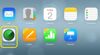1. Tổng hợp cách tắt nguồn iPhone X
1.1. Cách tắt nguồn iPhone X bằng phím cứng
Muốn tắt nguồn cho iPhone X – siêu phẩm duy nhất có tính năng Face ID của hãng Apple bằng phím cứng. Bạn nhấn vào nút tăng hoặc nút giảm âm thanh trong 1 giây. Sau đó nhấn giữ nút nguồn trong 5 giây. Sau đó, thanh trượt tắt nguồn sẽ xuất hiện và việc bạn cần làm là vuốt thanh trượt. Sau khi thao tác xong, chiếc và iPhone sẽ được tắt.
Trong trường hợp bạn thấy iPhone X không phản hồi thì cách tắt iPhone X là bạn hãy nhấn vào nút tăng âm lượng trong 1 giây. Rồi lại nhấn Giảm âm lượng trong 1 giây. Tiếp theo bạn nhấn và giữ nút nguồn cho đến khi iPhone tắt hẳn và hiển thị logo của Apple là được.
 Tắt nguồn iPhone X bằng phím cứng (Nguồn: trainghiemso.vn)
Tắt nguồn iPhone X bằng phím cứng (Nguồn: trainghiemso.vn)
1.2. Cách tắt nguồn iPhone X bằng phần mềm
Ngoài cách tắt nguồn bằng nút nguồn, bạn có thể dùng phần mềm trong máy. Theo hướng dẫn tắt nguồn iPhone X thì đầu tiên, bạn vào Cài đặt, sau đó chọn Cài đặt chung. Trong cài đặt chung bạn chọn Tắt. Tiếp theo thanh trượt tắt nguồn sẽ xuất hiện và việc bạn cần làm là vuốt thanh trượt đó, máy sẽ được tắt.
Đối với các dòng máy trước thì bạn chỉ cần nhấn nút Home trong vài giây. Nhưng hiện nay, nút Home được thay thế bằng nút nguồn vì vậy mà bàn đồ cử chỉ Siri đã được tái lập. Nếu bạn thích nút nguồn hơn việc sử dụng nút Home thì chiếc máy này đã đạt được 1 trong những tiêu chí lựa chọn iPhone X của bạn.
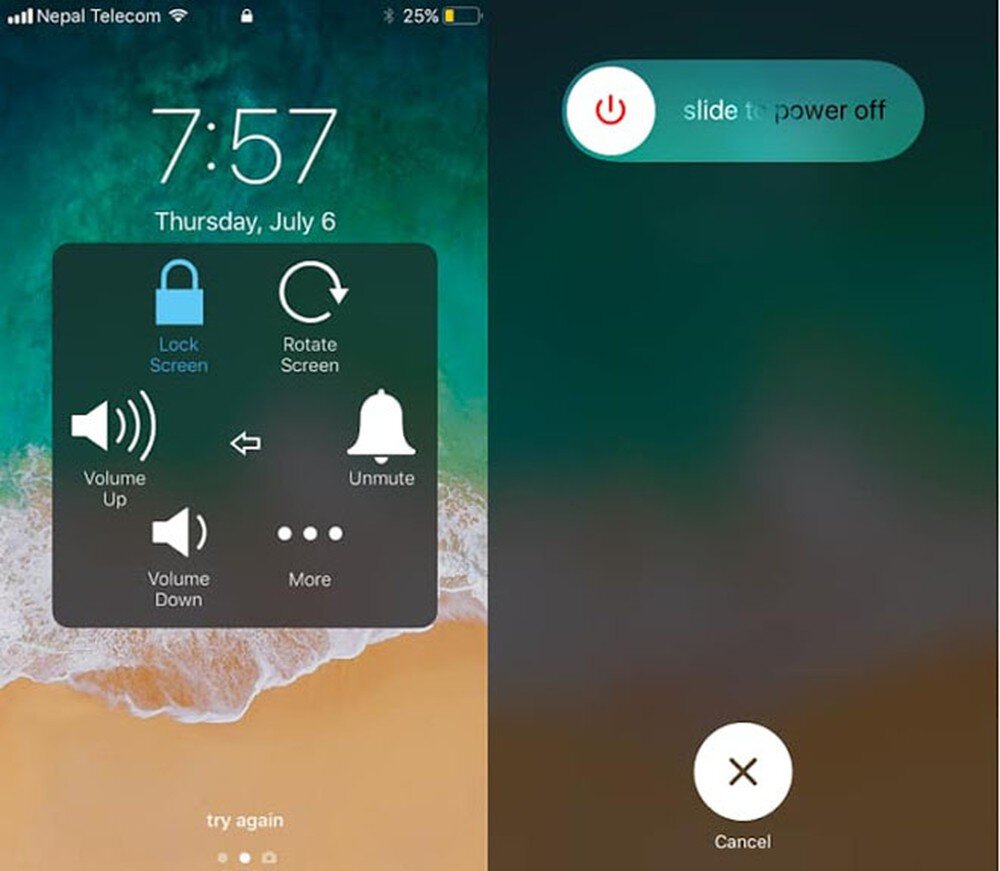 Tắt nguồn iPhone X bằng phần mềm (Nguồn: baomoi.com)
Tắt nguồn iPhone X bằng phần mềm (Nguồn: baomoi.com)
1.3. Cách khởi động lại iPhone X
- Cách 1: Để khởi động lại iPhone, bạn chọn phần Cài Đặt > Cài đặt chung > chọn Reset.
- Cách 2: Bạn có thể khởi động lại máy qua Assistive Touch. Đây là phím Home ảo được thiết kế cho những người đã quen dùng các dòng máy iPhone trước đây. Để thực hiện cách này, bạn cần thực hiện những bước sau:
Bước 1: Bạn chọn Settings. Sau đó chọn General. Tiếp theo chọn Accessibility và cuối cùng bạn chọn Assistive Touch.
Bước 2: Thực hiện gán chức năng Restart vào ô trong menu của Assistive Touch. Như vậy việc kích hoạt phím Home ảo đã hoàn tất. Sau đó, để khởi động lại máy bạn bật phím Home ảo và chọn Restart máy là được.
 Khởi động lại máy qua Assistive Touch (Nguồn: taoto.vn)
Khởi động lại máy qua Assistive Touch (Nguồn: taoto.vn)
2. Cách tắt nguồn iPhone X bằng phím cứng khi máy bị đơ treo
Đối với các điện thoại iPhone cấu hình cao, ngoại hình đẹp, camera nét nói chung và iPhone X nói riêng, người dùng sẽ hay gặp tình trạng treo máy. Khi đó cách tắt iPhone X là người dùng chỉ cần mở phần đa nhiệm của iPhone X bằng cách giữ vào vạch dưới màn hình kéo lên trên với và đóng ứng dụng bị treo.
Tuy nhiên nếu máy bị treo toàn bộ thì bạn cần thực hiện khởi động lại máy. Đối với iPhone X đa tính năng thì cách khởi động lại máy đã được Apple được thay đổi so với các dòng máy trước. Điều này xuất phát từ việc Apple đã biến nút nguồn thành phím gọi khẩn cấp. Vì vậy, người dùng muốn khởi động lại điện thoại sẽ mất nhiều bước hơn. Theo đó, người dùng cần làm theo hướng dẫn tắt nguồn iPhone X như sau:
- Bước 1: Bấm 1 lần phím tăng âm lượng
- Bước 2: Bấm 1 lần phím giảm âm lượng
- Bước 3: Bấm và giữ nút nguồn đến khi iPhone tắt và khi thấy logo Apple xuất hiện mới thả ngón tay ra.
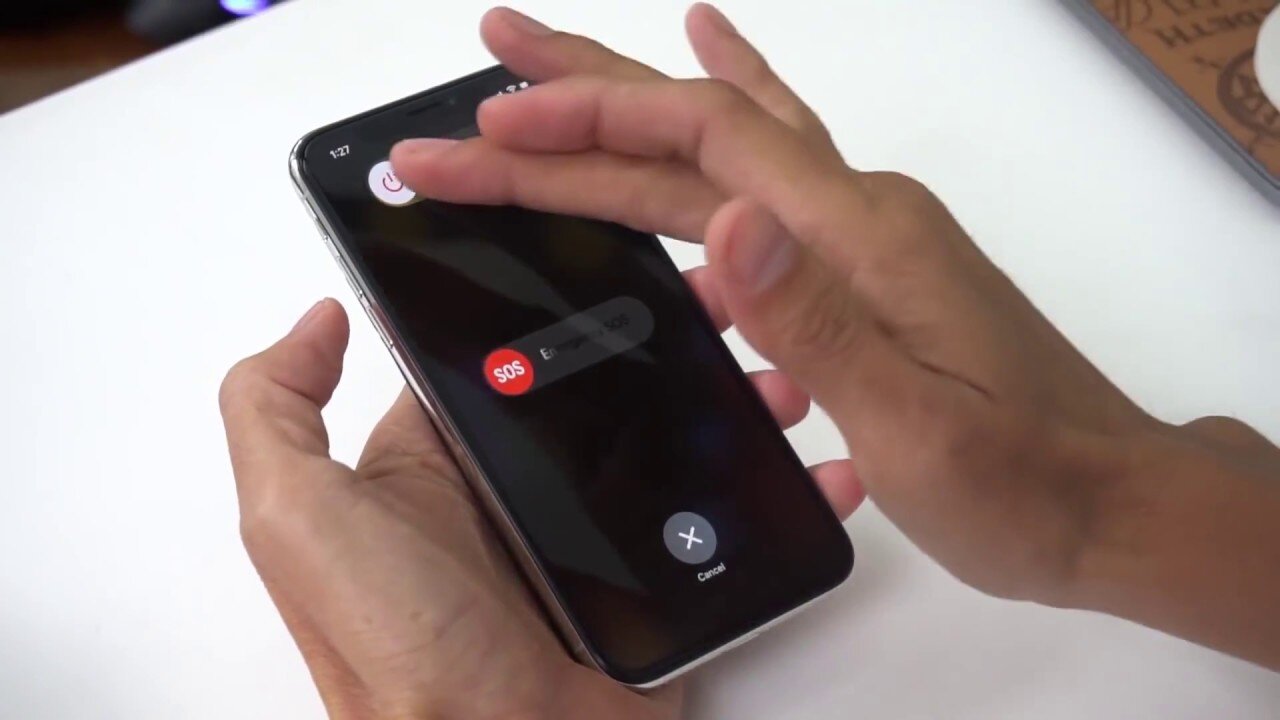 Cách tắt nguồn iPhone X bằng nút nguồn (Nguồn: youtube.com)
Cách tắt nguồn iPhone X bằng nút nguồn (Nguồn: youtube.com)
Lưu ý sau khi tắt nguồn điện thoại:
- Việc khởi động lại điện thoại sẽ giúp iPhone hoạt động bình thường ngay khi khởi động xong. Như vậy, cách tắt nguồn iPhone X khi bi treo của bạn đã đúng và mang lại hiệu quả.
- Nếu quá trình này không phát huy tác dụng, người dùng nên cài đặt lại iOS của mình. Cách thực hiện rất đơn giản: Bạn kết nối iPhone với máy tính đã cài đặt sẵn iTunes Sau đó chọn Restore hoặc Update chiếc điện thoại để iTunes thực hiện cài đặt lại iOS cho máy.
3. Những thao tác thú vị với phím nguồn trên iPhone X
Tắt nguồn hoặc đánh thức
Nếu bạn thắc mắc làm sao để tắt nguồn iPhone X thì bạn hãy thực hiện các thao tác sau: nhấn cùng một lúc nút nguồn và nút Âm lượng trong vài giây. Sau đó, bạn sẽ thấy thanh trượt xuất hiện trên màn hình, bạn chỉ cần vuốt thanh trượt đó lên là được.
Muốn mở nguồn, bạn nhấn phím nguồn hoặc chạm vào màn hình. Sau đó nguồn sẽ tự động được mở.
Báo lại báo thức
Để báo thức báo lại lần nữa, bạn chỉ cần nhấn một lần vào phím nguồn. Hoặc bạn thay thế bằng cách bấm nút tăng hoặc giảm âm lượng đều được.
Mở Apple Pay / Wallet
Cách mở tài khoản Apple Pay hoặc Wallet với phím nguồn là: nhấn liên tục 2 lần vào nút nguồn thì Apple Pay / Wallet sẽ được mở. Wallet là loại ví giúp bạn giữ thẻ lên tàu hay vé xem phim,
Mở tính năng Accessibility
Để mở tính năng Accessibility trên iPhone X, bạn cần nhấn 3 lần liên tiếp vào nút nguồn. Các ứng dụng như truy cập hướng dẫn, Assistive Touch hay kính lúp sẽ hiện ra. Đây là một trong những cách sử dụng iPhone bạn nên biết.
Kích hoạt SOS khẩn cấp ngay lập tức
Để gọi nhanh các số điện thoại khẩn cấp bạn sẽ phải nhấn liên tiếp 5 lần nút nguồn, thao tác này giúp bạn gọi điện ngay cả khi màn hình đang khóa. Các số điện thoại khẩn cấp là: Điện thoại cứu hỏa (114), điện thoại cảnh sát (113), điện thoại Cứu thương (115).
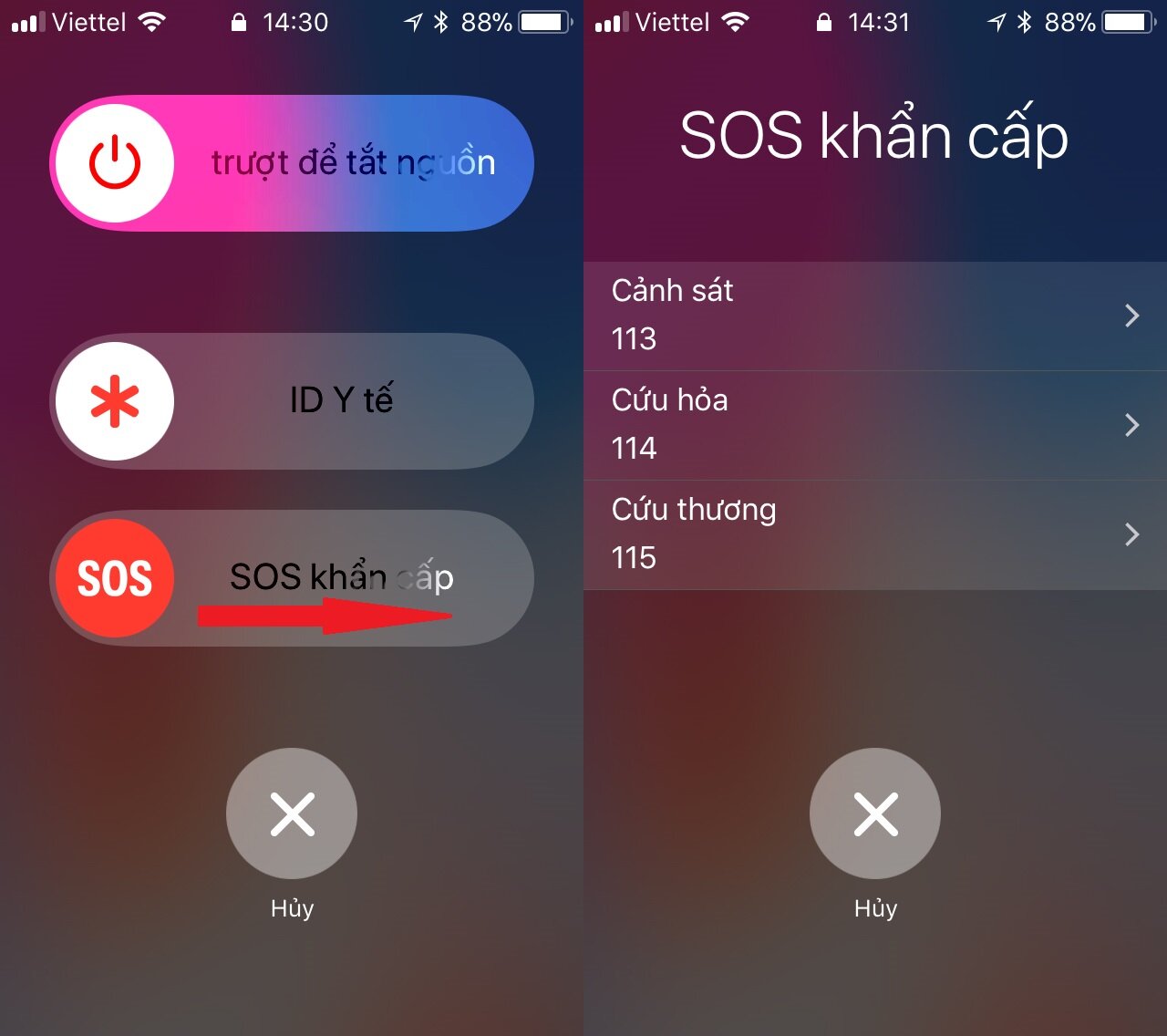 Cách kích hoạt SOS khẩn cấp ngay lập tức (Nguồn: ictnews.vn)
Cách kích hoạt SOS khẩn cấp ngay lập tức (Nguồn: ictnews.vn)
Kích hoạt tính năng đếm ngược cho Emergency SOS
Theo hướng dẫn từ Apple với những sản phẩm công nghệ đình đám, chất lượng hàng đầu biểu tượng trái Táo khuyết thì tính năng này được cài mặc định. Bạn bạn cần phải bấm một lúc các nút sau: 2 nút bên trái và bấm nút âm lượng tăng hoặc giảm để kích hoạt tính năng này. Bạn nên nhấn giữ nút nguồn và âm lượng trong vài giây. Vuốt sang phải nút SOS để kích hoạt.
Kích hoạt Siri
Muốn đánh thức chức năng Siri trên iPhone bạn hãy bấm giữ nút nguồn ở cạnh trái của máy. Nút nguồn này còn có tác dụng thanh toán Apple Pay. Bạn thực hiện nó bằng cách bấm đúp vào nút nguồn.
Bắt đầu sao lưu
Để tiến hành sao lưu cho điện thoại, bạn hãy thực hiện đồng thời hai thao tác sau: bạn hãy khóa màn hình, sau đó nhấn 1 lần vào nút nguồn. Như vậy, việc sao lưu của bạn đã thành công.
Vô hiệu hoá Face ID nhanh chóng
Để thực hiện việc bảo mật thông tin trên điện thoại của Apple, bạn hãy nhấn vào nút nguồn. Sau đó bạn cần thực hiện thao tác nhấn nút tăng hoặc giảm âm lượng là được.
Chụp ảnh màn hình
Để chụp ảnh màn hình, bạn thực hiện theo đồng thời việc nhấn nút nguồn và nút tăng âm lượng.
Vào chế độ recovery trong iTunes
Khi kết nối iPhone với máy tính thì giao diện iTunes sẽ tự động xuất hiện. Khi đó, bạn nhấn cùng một lúc 2 phím Tăng âm và phím Giảm âm. Sau đó giữ nút nguồn cho đến khi có thể truy cập Recovery trên màn hình.
Mua ứng dụng bằng Face ID
Để mua ứng dụng Face ID, bạn nhấn vào phím nhận sau đó bạn nhấn 2 lần vào nút nguồn. Tiếp theo bạn quét khuôn mặt của mình với Face ID. Ngoài những tính năng tuyệt vời trên đây, việc hô biến iPhone thành điều khiển tivi qua ứng dụng smart view cũng là điểm cộng lớn cho chiếc điện thoại thông minh đính mác thương hiệu Apple nổi tiếng này.
Trên đây là những hướng dẫn về cách tắt nguồn iPhone X bằng phím cứng khi máy bị, đơ hoặc treo một cách nhanh nhất. Hãy chú ý cách sử nút nguồn để thao tác đúng và chuẩn nhất bạn nhé. Chúc các bạn thành công!